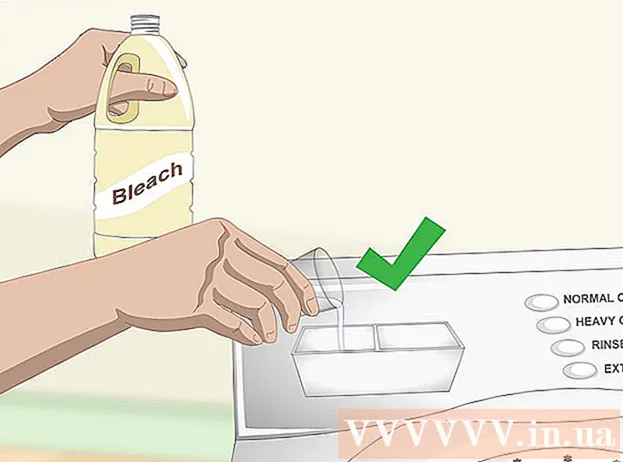مؤلف:
Frank Hunt
تاريخ الخلق:
15 مارس 2021
تاريخ التحديث:
1 تموز 2024

المحتوى
على عكس العديد من منصات الوسائط الاجتماعية الأخرى ، يوفر Instagram إمكانية تغيير اسم المستخدم الخاص بك وقتما تشاء. بهذه الطريقة ، يمكن للمستخدمين الآخرين العثور عليك بسهولة والإشارة إليك في الصور. هل تريد أن يكون العثور عليك أسهل أم أنك جاهز للتغيير؟ ثم يمكنك تغيير اسم المستخدم الخاص بك باتباع الخطوات أدناه.
لتخطو
الطريقة 1 من 2: في تطبيق الهاتف المحمول
 افتح تطبيق Instagram. انقر فوق الرمز الموجود على شاشتك الرئيسية أو ابحث عن Instagram في تطبيقاتك.
افتح تطبيق Instagram. انقر فوق الرمز الموجود على شاشتك الرئيسية أو ابحث عن Instagram في تطبيقاتك.  اضغط على زر الملف الشخصي. يشبه هذا الرمز شخصًا ويمكن العثور عليه في أسفل يمين التطبيق. سيتم توجيهك الآن إلى ملف تعريف Instagram الخاص بك.
اضغط على زر الملف الشخصي. يشبه هذا الرمز شخصًا ويمكن العثور عليه في أسفل يمين التطبيق. سيتم توجيهك الآن إلى ملف تعريف Instagram الخاص بك.  اضغط على "تحرير الملف الشخصي". هذا هو الزر الرمادي أسفل مشاركاتك ومتابعيك.
اضغط على "تحرير الملف الشخصي". هذا هو الزر الرمادي أسفل مشاركاتك ومتابعيك.  اضغط على اسم المستخدم الخاص بك. ستجد هنا اسم المستخدم الحالي الخاص بك ، والذي يمكنك تغييره الآن.
اضغط على اسم المستخدم الخاص بك. ستجد هنا اسم المستخدم الحالي الخاص بك ، والذي يمكنك تغييره الآن.  أدخل اسم المستخدم الجديد الخاص بك. لا يتم حفظ هذا الاسم تلقائيًا.
أدخل اسم المستخدم الجديد الخاص بك. لا يتم حفظ هذا الاسم تلقائيًا.  عندما تكون راضيًا عن اسم المستخدم الجديد الخاص بك ، اضغط على "تم". يمكن العثور على هذا الزر في أسفل الصفحة.
عندما تكون راضيًا عن اسم المستخدم الجديد الخاص بك ، اضغط على "تم". يمكن العثور على هذا الزر في أسفل الصفحة. - إذا أخذ شخص آخر اسم المستخدم الجديد الخاص بك بالفعل ، فسيظهر إشعار الآن على شاشتك.
- إذا كان اسم المستخدم متاحًا ، فسيتم إعلامك بأنه قد تم حفظ ملف التعريف الجديد الخاص بك.
الطريقة 2 من 2: على الكمبيوتر
 اذهب إلى موقع انستغرام.
اذهب إلى موقع انستغرام. أدخل اسم المستخدم وكلمة المرور الحاليين. افعل هذا في النصف الأيمن من شاشتك.
أدخل اسم المستخدم وكلمة المرور الحاليين. افعل هذا في النصف الأيمن من شاشتك.  انقر فوق تسجيل الدخول. إذا أدخلت تفاصيل حسابك بشكل صحيح ، فسيتم نقلك الآن إلى موجز Instagram الخاص بك.
انقر فوق تسجيل الدخول. إذا أدخلت تفاصيل حسابك بشكل صحيح ، فسيتم نقلك الآن إلى موجز Instagram الخاص بك.  انقر على زر الملف الشخصي. يشبه هذا الرمز شخصًا ويمكن العثور عليه في أعلى يمين الشاشة. سيتم توجيهك الآن إلى ملف تعريف Instagram الخاص بك.
انقر على زر الملف الشخصي. يشبه هذا الرمز شخصًا ويمكن العثور عليه في أعلى يمين الشاشة. سيتم توجيهك الآن إلى ملف تعريف Instagram الخاص بك.  انقر فوق "تحرير الملف الشخصي". هذا هو الزر الكبير الموجود على يمين اسم المستخدم وصورة ملفك الشخصي.
انقر فوق "تحرير الملف الشخصي". هذا هو الزر الكبير الموجود على يمين اسم المستخدم وصورة ملفك الشخصي.  انقر فوق اسم المستخدم الخاص بك. ستجد هنا اسم المستخدم الحالي الخاص بك ، والذي يمكنك تغييره الآن.
انقر فوق اسم المستخدم الخاص بك. ستجد هنا اسم المستخدم الحالي الخاص بك ، والذي يمكنك تغييره الآن.  أدخل اسم المستخدم الجديد الخاص بك. لا يتم حفظ هذا الاسم تلقائيًا.
أدخل اسم المستخدم الجديد الخاص بك. لا يتم حفظ هذا الاسم تلقائيًا.  انقر فوق حفظ عندما تكون سعيدًا باسم المستخدم الجديد الخاص بك. يمكن العثور على هذا الزر في أعلى الصفحة.
انقر فوق حفظ عندما تكون سعيدًا باسم المستخدم الجديد الخاص بك. يمكن العثور على هذا الزر في أعلى الصفحة. - إذا أخذ شخص آخر اسم المستخدم الجديد الخاص بك بالفعل ، فسيظهر إشعار الآن على شاشتك.
- إذا كان اسم المستخدم متاحًا ، فسيتم إعلامك بأنه قد تم حفظ ملف التعريف الجديد الخاص بك.
نصائح
- في صفحة "تحرير الملف الشخصي" ، يمكنك أيضًا تغيير موقع الويب والسيرة الذاتية وعنوان البريد الإلكتروني. إذا كنت ترغب في تغيير معلومات حسابك دون تغيير اسم المستخدم الخاص بك ، فيمكنك القيام بذلك في هذه الصفحة.
تحذيرات
- بعد تغيير اسم المستخدم الخاص بك ، لن يتم ربط العلامات والتعليقات التي تحمل اسم المستخدم القديم تلقائيًا بملفك الشخصي.